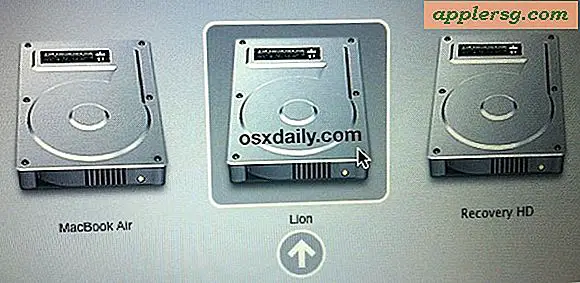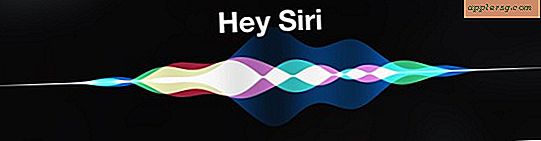Geheimnisse des Befehls-Tab Mac Application Switcher
 Die Tastenkombination "Befehlstaste" in Mac OS X ermöglicht das Aufrufen eines schnellen Anwendungswechslers. Dies ist ein ausgezeichneter Trick, den viele fortgeschrittene Benutzer häufig verwenden, um zwischen Anwendungen zu wechseln und Multitasking zu unterstützen. Selbst wenn Sie den Befehl Command + Tab kennen, stellt sich heraus, dass es viel mehr Funktionen in der Befehls-Tab-Anwendung gibt, als nur auf Befehl + Tab zu drücken. Sie können innerhalb des App-Switches navigieren, Apps ausblenden und Apps beenden, und mehr.
Die Tastenkombination "Befehlstaste" in Mac OS X ermöglicht das Aufrufen eines schnellen Anwendungswechslers. Dies ist ein ausgezeichneter Trick, den viele fortgeschrittene Benutzer häufig verwenden, um zwischen Anwendungen zu wechseln und Multitasking zu unterstützen. Selbst wenn Sie den Befehl Command + Tab kennen, stellt sich heraus, dass es viel mehr Funktionen in der Befehls-Tab-Anwendung gibt, als nur auf Befehl + Tab zu drücken. Sie können innerhalb des App-Switches navigieren, Apps ausblenden und Apps beenden, und mehr.

Um den Instant Application Switcher und zusätzliche Befehle zu verwenden, rufen Sie den App Switcher wie gewohnt auf. Wenn Sie sich dann im Anwendungs-Switcher befinden, können Sie einige dieser anderen Modifier-Tastensequenzen für verschiedene Verhaltensweisen ausprobieren.
10 Command + Tab Anwendung Switcher Tricks für Mac OS X
Command + Tab startet den Application Switcher, das ist der erste Schritt. Halten Sie dann die Befehlstaste gedrückt und versuchen Sie die folgenden Schaltflächen, um das Verhalten des App Switcher von OS X zu ändern:
- Lassen Sie die Tastenkombination "Befehl + Tab" los, wenn sich die Markierung in einer ausgewählten App befindet, um zu dieser markierten App zu wechseln
- Tab - Auswahl in der App-Liste nach rechts verschieben
- ` - Auswahl nach links verschieben
- h - Blenden Sie die ausgewählte Anwendung aus
- q - Beenden Sie die ausgewählte Anwendung
- Mausrad - bewegen Sie die Auswahl hin und her
- Pfeil nach links - Auswahl nach links verschieben
- rechter Pfeil - Auswahl nach rechts verschieben
- Pfeil nach oben - Geben Sie Expose (Mission Control) innerhalb der ausgewählten Anwendung ein
- Pfeil nach unten - Geben Sie Expose (Mission Control) innerhalb der ausgewählten Anwendung ein
- Handoff - für Macs mit OS X Yosemite finden Sie auch verfügbare Handoff-Sessions im Command + Tab App Switcher, diese erscheinen ganz links und können mit den obigen Tricks navigiert werden
Auch wenn Sie sich diese vorerst nicht auswendig können, sollten Sie sich an die drei Grundlagen erinnern, um die Navigation in Ihren offenen Mac-Anwendungen zu erleichtern: Der zentrale Befehl + Tab-Switcher-Trick sowie Q und H zum Beenden und Verbergen der ausgewählten App, beziehungsweise.

Merken Sie sich diese Tipps, um den Mac Application Switcher zu meistern und Ihren Workflow zu beschleunigen!
Hinweis: Die auf Expose / Mission Control ausgerichteten Funktionen funktionieren nur bei neueren Versionen von OS X, also über Snow Leopard hinaus, aber auch bei Mountain Lion, Mavericks, OS X Yosemite usw. Der Application Switcher kann je nach Version etwas anders aussehen OS X, aber es ist seit dem Beginn des Betriebssystems und wird mit ziemlicher Sicherheit in zukünftigen Versionen von Mac OS fortgesetzt werden.